
-
Dell Mobile Connect
- 版本:v2.0.7811.0官方正式版
- 类别:应用软件
- 大小:46.33 MB
- 时间:2024-05-25
软件介绍
 Dell Mobile Connect官方版是戴尔官方为带有蓝牙设备的戴尔电脑准备,可以连接手机的一款软件,适用于安卓和ios平台。Dell Mobile Connect官方版可以通过电脑端发送和接收短信、拨打或接听电话,也可以实现文件的无线传输,告别数据线,甚至可以镜像Android手机的屏幕在内的多种功能。
Dell Mobile Connect官方版是戴尔官方为带有蓝牙设备的戴尔电脑准备,可以连接手机的一款软件,适用于安卓和ios平台。Dell Mobile Connect官方版可以通过电脑端发送和接收短信、拨打或接听电话,也可以实现文件的无线传输,告别数据线,甚至可以镜像Android手机的屏幕在内的多种功能。
最新动态
戴尔Mobile Connect支持PC和iPhone间文件传输戴尔已经更新升级了Mobile Connect,可支持iPhone文件传输和屏幕镜像功能。需要注意的是,确认你使用的是官方2018年或者最新推出的戴尔或外星人PC电脑。
目前,文件传输仅限于图片和视频,但如果用户只是想把iPhone快照保存在XP笔记本电脑上,那么这一功能就已经可以满足需求了。屏幕镜像则意味着用户可以在电脑上看到iPhone的屏幕,用键盘、鼠标等进进行控制。
Dell Mobile Connect软件特色
充分发挥PC智能手机的生产力
Dell Mobile Connect在智能手机和PC之间提供了无缝的无线集成,使用户可以在PC上拨打电话,发送短信和获取通知。
以前只能在Android手机上使用,现在可以直接在iOS设备的PC屏幕上传输文件并与喜爱的移动应用程序进行交互
保持专注
避免在工作,学习或玩游戏时将注意力分散在PC和智能手机之间。您将直接在PC屏幕上收到有关电话,短信,即时消息以及所有其他第三方应用通知的通知。您可以控制要从PC上接收通知的特定应用。

保持联系
您将永远不会错过任何通话或短信,因为所有重要的通讯都将导入到您的PC中。您的全尺寸PC键盘,屏幕和扬声器将为您提供更愉快的交流体验。
将您的移动应用程序带到大屏幕
借助Dell Mobile Connect,您可以通过高级镜像功能直接访问PC上的智能手机应用程序。享受在PC屏幕上拥有自己喜欢的移动应用程序,并通过PC键盘,鼠标和触摸屏对其进行控制。
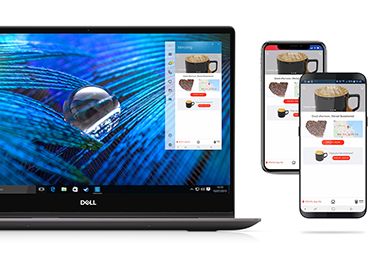
无线传输文件
快速,安全地在PC和智能手机之间拖放照片,视频,音乐和文档,而无需任何复杂的云存储或繁琐的电缆*。
* iOS上的文件传输仅限于照片和视频。
安全连接
只有存在时,才能在PC上访问您的连接,并且通过直接连接(永远不会通过Internet或第三方服务器)保持通信安全。
Dell Mobile Connect安装步骤
安装教程
1、准备好带有蓝牙的 Windows 10 系统电脑 (不支持Win7/XP),需要开启蓝牙相关服务确保可以和手机进行相互关联
2、iPhone 或 Android 安卓手机一台,支持全部ios系统和安卓系统,需要安装Dell Mobile Connect相关app
3、下载本通用电脑安装包并解压缩
4、先在 PC 上安装驱动程序“DellMobileConnectDrivers”,只有安装后驱动程序后才能进行后续操作
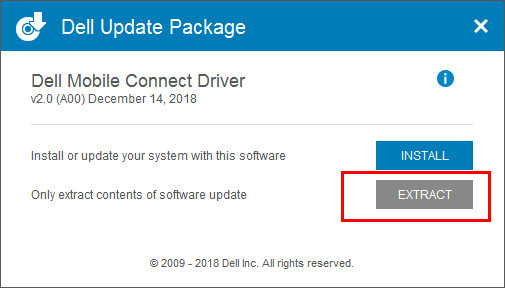
注:下载后不要直接选择安装,选择【EXTRACT】解压出来再安装
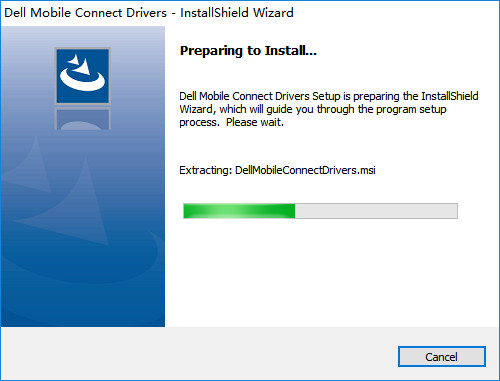
5、进入 Win10 设置->“更新和安全”->选择“针对开发人员”->点选“旁加载应用”或“开发人员模式”(部分机型可能要重启)
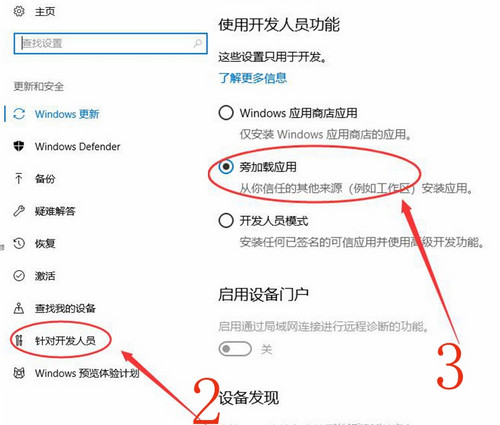
6、双击安装“Screenovate”命名开头的应用安装包,然后启动软件
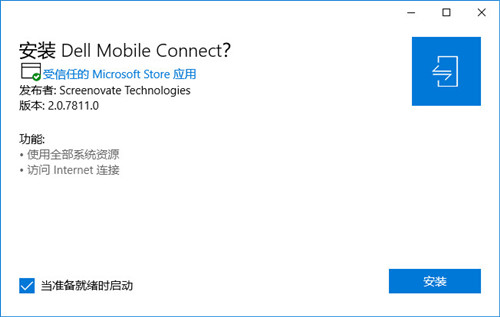
Dell Mobile Connect使用方法
打开蓝牙,确保手机电脑的蓝牙都打开且可搜索
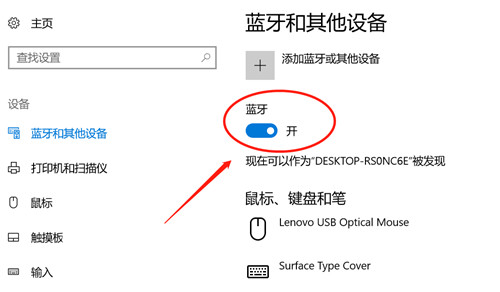
启动Dell Mobile Connect,手机端苹果版/安卓版Dell Mobile Connect软件打开
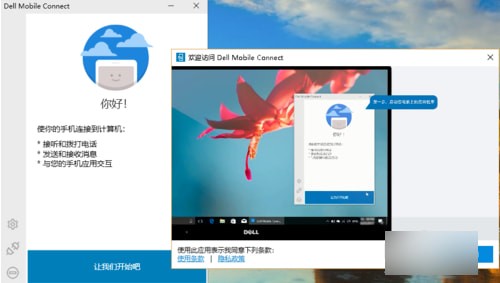
点击让我们开始吧按钮,如下图所示
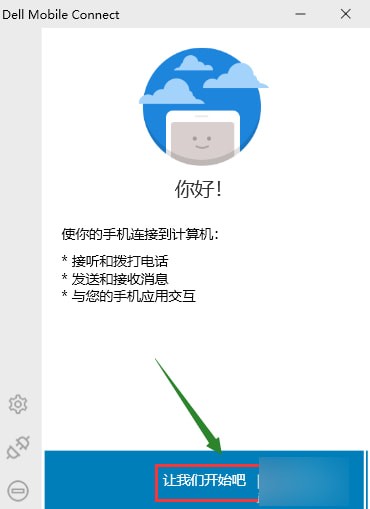
选择你的手机系统,我们以安卓为例,勾选Android点击下一步按钮, 如下图所示
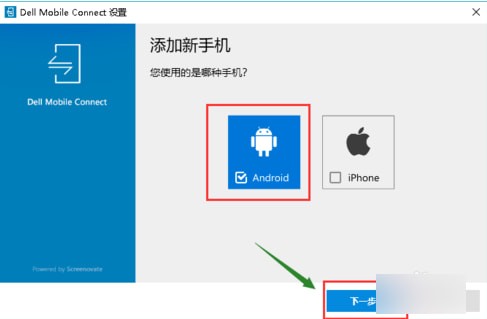
启动你手机上的Dell Mobile Connect,按提示启动,会出现一组字母数字
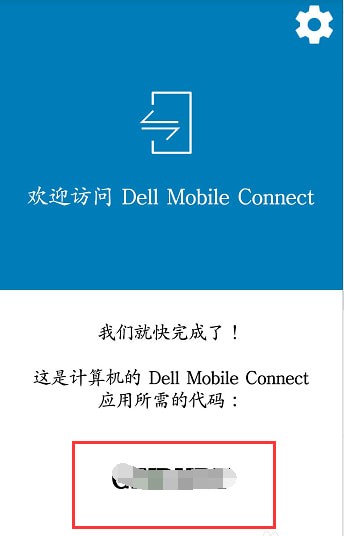
将上一步手机上的配对码输入到电脑端中,点击下一步,如下图所示
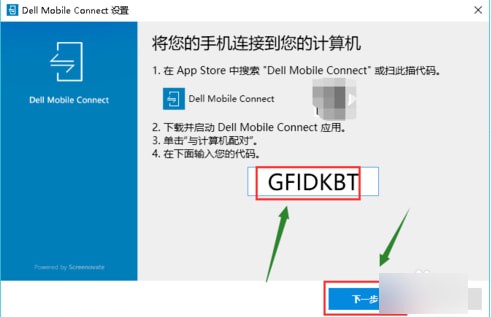
开始和手机配对,点击下一步,手机按提示开放权限,如下图所示
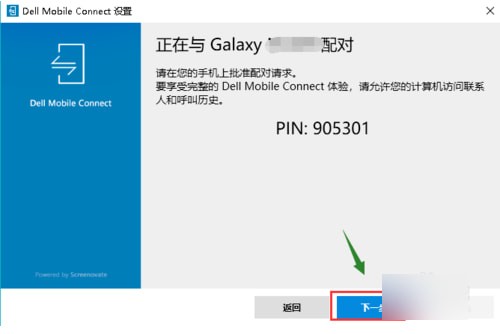
点击完成按钮,连接成功,目前可以操作电话短信微信等
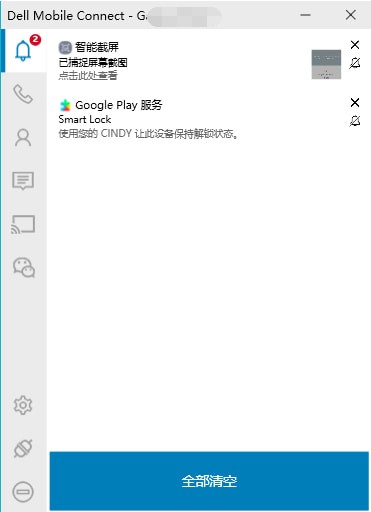
Dell Mobile Connect小编寄语
系统要求:
1、安装 Windows 10 64位的 2018 或更新的 Alienware 系统
2、Android 6 及以上,iOS 11 及以上。
3、Alienware Mobile Connect 手机 App(可在 Android Store 和 Apple app store 下载)。
4、如果你是 2018 年 1 月或之后购买的 Dell XPS、Inspiron 和 Vostro 计算机,可以直接在在Microsoft 商店获取最新应用。
相关下载
热门搜索
软件排行榜
- 最新排行
- 最热排行
- 评分最高





























